Observação
O acesso a essa página exige autorização. Você pode tentar entrar ou alterar diretórios.
O acesso a essa página exige autorização. Você pode tentar alterar os diretórios.
As empresas, como aquelas que passam por reorganizações, fusões e aquisições, às vezes precisam mudar a maneira como trabalham com alguns ou todos os seus usuários existentes. Em alguns casos, os administradores precisam transformar usuários externos existentes em internos.
A conversão de usuários externos trata da transformação de usuários externos em internos sem a necessidade de excluir objetos de usuário existentes e criar novos. A preservação dos objetos de usuário permite que os usuários mantenham sua conta original para que seu acesso não seja interrompido. A conta de um usuário convertido mantém seu histórico de atividades intacto à medida que seu relacionamento com a organização anfitriã muda.
- Usuários internos são usuários que se autenticam no locatário local.
-
Usuários externos são usuários que se autenticam por meio de um método não gerenciado pela organização anfitriã, como o ID Microsoft Entra de outra organização, a federação do Google ou a conta da Microsoft. Muitos usuários externos têm um userType de
guest, mas não há uma relação formal entre userType e a forma como um usuário faz login. Os usuários externos que têm um userType demembertambém podem ser qualificados para conversão.
A conversão de usuário externo pode ser executada usando a API do Microsoft Graph ou o Portal do Microsoft Entra ID.
Convertendo usuários externos
É importante entender que o userType de member versus guest não indica onde um usuário se autentica. Ele apenas define o nível de permissões que um usuário tem no locatário atual. Você pode atualizar o userType dos seus usuários, mas isso por si só não altera o estado externo versus interno dos usuários. Para alterar os usuários externos para internos, consulte conversão de usuário sincronizado.
Há dois tipos de usuários externos que você pode converter em internos:
- Usuários somente na nuvem
- Usuários sincronizados
Conversão de usuários na nuvem
Quando um usuário de nuvem é convertido de externo para interno, os administradores devem especificar um UPN e uma senha para o usuário. A conversão de usuários de nuvem em usuários sincronizados garante que o usuário possa se autenticar com o locatário atual.
Conversão de usuário sincronizada
A conversão de usuário sincronizado permite converter um usuário de externo para interno no Microsoft Entra ID. Esse recurso é útil quando você deseja mover um usuário de um provedor de identidade federado para a ID do Microsoft Entra ou quando você deseja converter um usuário de uma identidade somente na nuvem em uma identidade sincronizada.
Você pode usar o Microsoft Entra Connect para sincronizar suas identidades locais. Quando você converte um usuário de externo para interno, o Microsoft Entra Connect sincroniza os atributos do usuário com o Microsoft Entra ID, de modo que o usuário seja gerenciado como um usuário interno daqui para frente.
Usuário sincronizado é um usuário sincronizado do ambiente local. Como essas contas são gerenciadas na origem, os administradores não podem especificar o UPN para esses usuários.
- Usuários sincronizados em que o locatário usa autenticação federada:
- Se o Password Hash Sync (PHS) estiver ativado, os administradores serão impedidos de definir uma nova senha durante a conversão.
- Se o locatário federado não tiver o PHS habilitado, os administradores poderão definir uma senha de usuário.
- Nos casos em que o locatário é gerenciado, o que significa que usa autenticação na nuvem, os administradores são obrigados a especificar uma senha durante a conversão.
Observação
Para dessincronizar um usuário, desabilite a sincronização de diretório para o usuário no Microsoft Entra Connect. Uma vez que a sincronização de diretório é desabilitada para o usuário, quaisquer alterações feitas nos atributos do usuário no Microsoft Entra ID não poderão mais ser sincronizadas com seu diretório local.
Testar conversões de usuário externo
Ao testar conversões de usuários externos, recomendamos o uso de contas de teste ou contas que não causariam interrupção se se tornassem indisponíveis.
Requisitos
- A conversão de usuários externos em internos requer uma conta com pelo menos a função administrador de usuários atribuída.
- Somente usuários configurados com um método de autenticação externo à organização anfitriã são elegíveis para conversão.
Converter um usuário externo
Você pode converter usuários externos, como usuários apenas na nuvem e usuários sincronizados, em usuários internos usando o centro de administração do Microsoft Entra.
Entre no centro de administração do Microsoft Entra como, no mínimo, Administrador de Usuários.
Navegue até Entra ID>Usuários.
Selecione um usuário externo.
Selecione Converter em usuário interno.
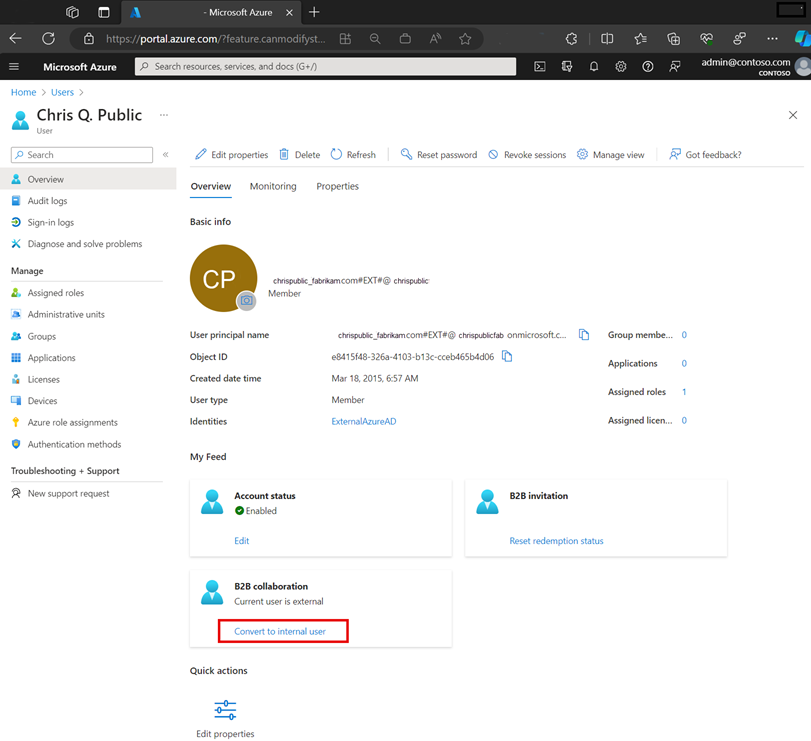
Na seção Converter para usuário interno, você precisa finalizar algumas etapas:
- Forneça um nome UPN. Esse valor é o novo valor de UPN do usuário. Para usuários somente na nuvem, o domínio UPN deve ser não federado. Para usuários sincronizados locais, não é necessário fornecer um UPN. O usuário continua a usar as credenciais locais.
- Marque a caixa se quiser uma senha gerada automaticamente.
- Marque a caixa Alterar o endereço de email para especificar um novo endereço de email opcional para usuários de nuvem.
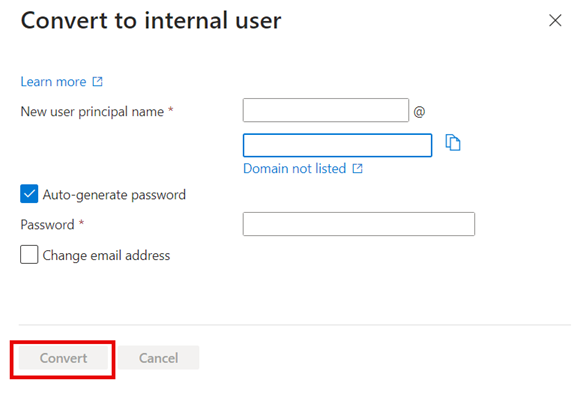
Depois de examinar as opções e fazer suas escolhas, selecione Converter.